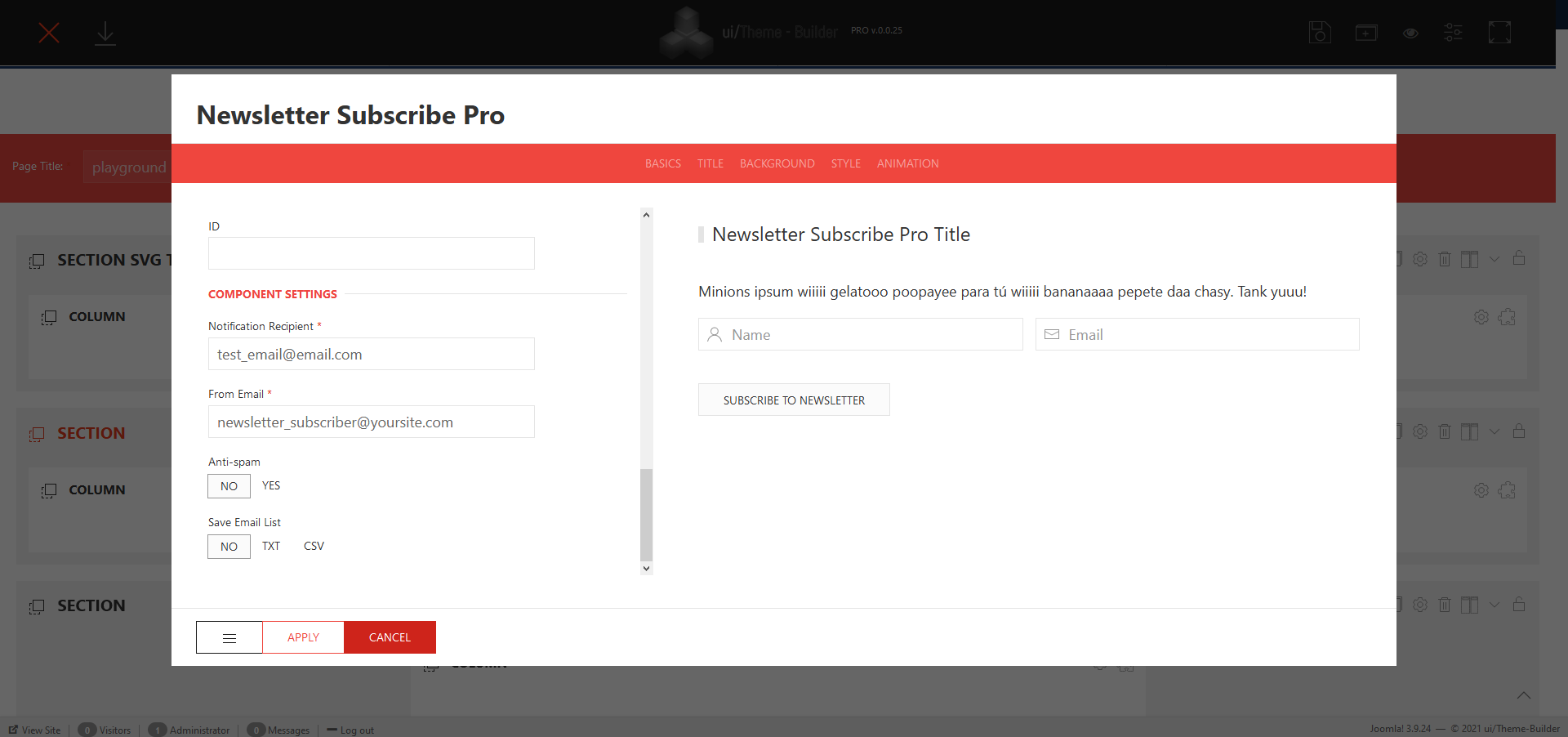Newsletter Subscriber Pro ist eine einfache Komponente, die ein einfaches Anmeldeformular mit Name und E-Mail für Ihren Newsletter bietet und Sie per E-Mail über jede neue Anmeldung benachrichtigt.
Grundeinstellungen
- Datum Veröffentlichungseinstellungen
- Legen Sie die Start- und Enddaten für die Veröffentlichung fest. Dies bewirkt, dass die ui/Theme-Builder - Komponente nur für den angegebenen Zeitraum veröffentlicht wird. Wenn Sie sowohl das Startdatum als auch das Enddatum festlegen, wird die ui/Theme-Builder - Komponente nur zwischen dem Start- und Enddatum angezeigt.
- Start der Veröffentlichung
- Wenn Sie nur das Startdatum und nicht das Enddatum festlegen, zeigt Joomla! die ui/Theme-Builder-Komponente ab dem angegebenen Veröffentlichungsstartdatum an, hört jedoch nie auf, die Komponente anzuzeigen.
- Ende der Veröffentlichung
- Wenn Sie nur das Enddatum und nicht das Startdatum festlegen, zeigt Joomla! die ui/Theme-Builder-Komponente sofort an, sobald Sie sie aktiviert haben, und stellt die Anzeige der Komponente ein, sobald das Enddatum erreicht ist.
- Label
- Definieren Sie einen Namen, um dieses Element im ui/Theme-Builder leicht zu identifizieren.
- Position
- Positionieren Sie die Komponente im normalen Inhaltsfluss, aber mit einem Versatz relativ zu sich selbst.
- Links
- Wenn position: relative; - Die Eigenschaft "links" legt den linken Rand eines Elements auf eine Einheit links/rechts von seiner normalen Position fest.
Wenn position: absolute; - Die Eigenschaft "links" legt den linken Rand eines Elements auf eine Einheit links vom linken Rand seines nächsten positionierten Vorfahren fest. (z. B. 20% oder 50px ...) - Rechts
- Wenn position: relative; - Die Eigenschaft "rechts" legt den rechten Rand eines Elements auf eine Einheit links/rechts von seiner normalen Position fest.
Wenn position: absolute; - Die Eigenschaft "rechts" legt den rechten Rand eines Elements auf eine Einheit rechts vom rechten Rand seines nächsten positionierten Vorfahren fest. (z. B. -20% oder 50px ...) - Oben
- Wenn position: relative; - Die Eigenschaft "oben" bewegt den oberen Rand des Elements über/unter seine normale Position.
Wenn position: absolute; - Die Eigenschaft "oben" legt den oberen Rand eines Elements auf eine Einheit über/unter dem oberen Rand seines nächsten positionierten Vorfahren fest. (z. B. -20% oder 50px ...) - Unten
- Wenn position: relative; - Die Eigenschaft "unten" bewegt den unteren Rand des Elements über/unter seine normale Position.
Wenn position: absolute; - Die Eigenschaft "unten" legt den unteren Rand eines Elements auf eine Einheit über/unter dem unteren Rand seines nächsten positionierten Vorfahren fest. (z. B. 10% oder 50px ...) - z-index
- Die Eigenschaft "z-index" gibt die Stapelreihenfolge eines Elements an. Z-index funktioniert nur bei positionierten Elementen (position: absolute, position: relative).
- Anzeigen
- Wählen Sie eine der folgenden Optionen, um das Element für Bildschirme größer als die angegebene Breite anzuzeigen.
- Versteckt
- Wählen Sie eine der folgenden Optionen, um das Element für Bildschirme größer als eine angegebene Breite auszublenden.
- Klasse
- Definieren Sie einen oder mehrere Klassennamen für das Element. Trennen Sie mehrere Klassen durch Leerzeichen.
- ID
- ID-Selektor für das Element.
- Benachrichtigungsempfänger
- Der Empfänger der Abonnement-Benachrichtigungs-E-Mail.
- Von E-Mail
- Die E-Mail-Adresse des Absenders der Abonnement-Benachrichtigungs-E-Mail.
- Anti-Spam
- Aktivieren Sie dies, um den Anti-Spam zu verwenden.
- E-Mail-Liste speichern
- Wenn dies auf "Ja" gesetzt ist, wird jedes Abonnement in eine Datei geschrieben. (txt- oder .csv-Datei)
Titeleinstellungen
- Titel anzeigen
- Wenn auf "Ja" gesetzt, wird diese Option den Komponententitel im Frontend aktivieren.
- Titel
- Geben Sie den Text ein, der als Komponententitel verwendet wird.
- Titel HTML-Tag
- Wählen Sie ein HTML-Tag für den Titel.
- Schriftgröße
- Legen Sie die Schriftgröße des Titels für diesen Selektor fest.
- Schriftgewicht
- Legen Sie das Schriftgewicht des Titels für diesen Selektor fest.
- Titelstil
- Wählen Sie einen Titelstil-Modifikator.
- Titelfarbe
- Wählen Sie eine Titelfarbe.
- Untertitel anzeigen?
- Ja oder Nein.
- ...
- ...
Hintergrundeinstellungen
- Benutzerdefinierter Hintergrund
- Wenn auf "Ja" gesetzt, können Sie verschiedene Hintergrundoptionen festlegen. (Hintergrundbilder, verschiedene Mischmodi, benutzerdefinierte Farbe)
Wenn auf "SVG" gesetzt, können Sie Ihre eigenen SVG-Hintergründe verwenden. (Mehr erfahren) - Modul-Hintergrund
- Wählen Sie eine Standard-Hintergrundfarbe.
- Invertierte Farbe
- Wählen Sie die Klasse "light", um die Sichtbarkeit von Objekten auf dunklen Hintergründen in einem hellen Stil zu verbessern. Bei Verwendung eines dunklen Stils fügen Sie die Klasse "dark" zu Elementen auf einem hellen Hintergrund hinzu.
Die Optionen "Primär" und "Sekundär" (Hintergrundeinstellungen) erweitern den invertierten Stil des umgekehrten Elements automatisch. Wenn Sie dieses Verhalten verhindern möchten, zum Beispiel, weil Sie 'Cards' in diesen Abschnitten verwenden, wählen Sie "Farbe beibehalten".
Stileinstellungen
- Addon-Abstand
- Wählen Sie einen Abstand für die Komponente.
- Inhalt
- Schreiben Sie kurzen und prägnanten Inhalt für die Komponente.
- Layout
- Wählen Sie ein Layout.
- Button-Text
- Geben Sie den Text ein, der als Text der Absenden-Schaltfläche verwendet wird.
- Button-Größe
- Wählen Sie eine Button-Größe.
- Button-Typ
- Legen Sie den Button-Typ fest.
- Ausrichtung
- Wählen Sie eine Art der Button-Ausrichtung.
Animationseinstellungen
- Scrollspy-Animation
- Die Scrollspy-Komponente überwacht das Scrollen auf der Seite und löst Ereignisse basierend auf der Scrollposition aus. Wenn Sie zum Beispiel eine Seite nach unten scrollen und ein Element zum ersten Mal im Ansichtsfenster erscheint, können Sie eine sanfte Animation auslösen, um das Element einzublenden.
- Hintergrundbild Parallax?
- Ja oder Nein.